|
MÁSCARAS 
Grazie Yedralina per il permesso di tradurre questo tutorial 
qui puoi trovare qualche risposta ai tuoi dubbi. Se l'argomento che ti interessa non Ŕ presente, ti prego di segnalarmelo. Questo tutorial Ŕ stato realizzato con PSP2020 e tradotto con PSPX9 ma pu˛ essere eseguito anche con le altre versioni di PSP. Dalla versione X4, il comando Immagine>Rifletti Ŕ stato sostituito con Immagine>Capovolgi in orizzontale, e il comando Immagine>Capovolgi con Immagine>Capovolgi in verticale. Nelle versioni X5 e X6, le funzioni sono state migliorate rendendo disponibile il menu Oggetti. Con la nuova versione X7, sono tornati Rifletti>Capovolgi, ma con nuove varianti. Vedi la scheda sull'argomento qui  traduzione in francese/traduction en français traduzione in francese/traduction en français  qui/ici qui/ici traduzione in inglese/english translation traduzione in inglese/english translation  qui/here qui/here Versioni/Versions qui Versioni/Versions qui Occorrente:  Per i tubes grazie Karin e LisaT. Il resto del materiale Ŕ di Yedralina. (in questa pagina trovi i links ai siti dei creatori di tubes) Filtri: se hai problemi con i filtri, consulta la mia sezione filtri qui Filters Unlimited 2.0 qui Toadies - What are you qui Carolaine and Sensibility - CS_LDots qui Simple - Top Left Mirror qui Winnies6 - win_053 qui Tramages - Tow the Line qui Mura's Meister - Copies qui Graphics Plus - Cross Shadow qui AAA Frames - Foto Frame qui I filtri Toadies, Simple, Winnies, Tramages e Graphics Plus si possono usare da soli o importati in Filters Unlimited (come fare vedi qui) Se un filtro fornito appare con questa icona  non esitare a cambiare modalitÓ di miscelatura e opacitÓ secondo i colori utilizzati. Nelle ultime versioni di PSP non c'Ŕ il gradiente di primo piano/sfondo (Corel_06_029) Puoi usare i gradienti delle versioni precedenti. Trovi i gradienti Corel X qui.  Metti la selezione nella cartella Selezioni. Metti il preset nella cartella Impostazioni predefinite. Scegli due colori in tono con il tuo tube principale. Fai attenzione che non siano troppo scuri, perchŔ ci sono effetti che andranno persi. Vedi il mio secondo lavoro. Colori utilizzati: 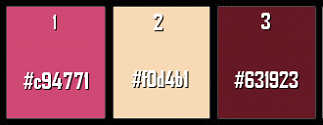 1. Imposta il colore di primo piano con #c94771, e il colore di sfondo con #f0d4b1. 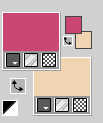 Passa il colore di primo piano a Gradiente di primo piano/sfondo, stile Radiale.  Passa il colore di sfondo a Gradiente di primo piano/sfondo, stile Rettangolare.  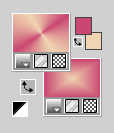 2. Apri una nuova immagine trasparente 950 x 650 pixels. Riempi  l'immagine trasparente con il gradiente radiale di primo piano. l'immagine trasparente con il gradiente radiale di primo piano.3. Livelli>Nuovo livello raster. Selezione>Seleziona tutto 4. Apri il tube principale kw karneval 22 02 23 21 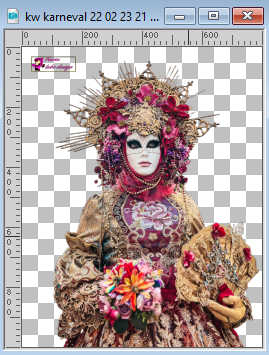 Cancella il watermark e vai a Modifica>Copia. Torna al tuo lavoro e vai a Modifica>Incolla nella selezione. Selezione>Deseleziona. ho notato che l'autrice non ha usato il tube principale ma il misted; decidi tu come fare; in fondo al tutorial la versione con il misted (ovviamente, le schermate degli effetti sono riferite alla versione con il tube principale 5. Livelli>Duplica. Effetti>Effetti di immagine>Motivo unico, con i settaggi standard.  Regola>Sfocatura>Sfocatura gaussiana - raggio 25.  6. Effetti>Plugins>Filters Unlimited 2.0 - Winnies6 - win_053. 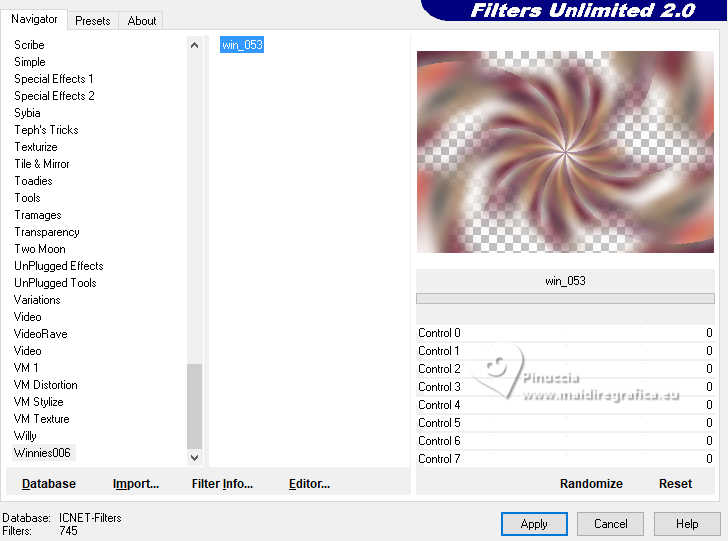 7. Effetti>Effetti di riflesso>Specchio rotante.  8. Effetti>Plugins>Toadies - What are you. 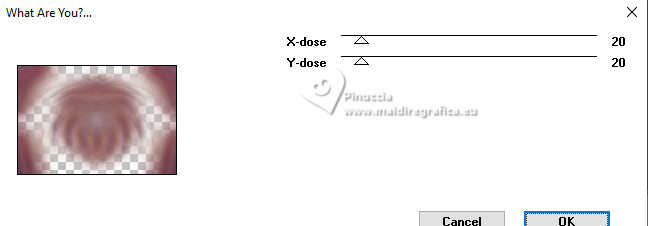 Effetti>Effetti di bordo>Aumenta o Aumenta di pi¨. 9. Attiva il livello sottostante del tube originale. Effetti>Effetti di immagine>Motivo unico.  10. Cambia la modalitÓ di miscelatura di questo livello in Luminanza (esistente), e abbassa l'opacitÓ +/- 65%, secondo il tuo tube. nel mio secondo lavoro ho abbassato l'opacitÓ all'85% 11. Attiva il livello di sfondo. Livelli>Duplica. Livelli>Disponi>Porta in alto. 12. Effetti>Effetti geometrici>Prospettiva orizzontale. 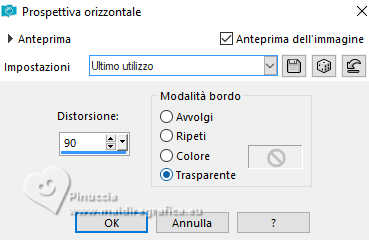 13. Immagine>Rifletti>Rifletti orizzontalmente. Ripeti Effetti>Effetti geometrici>Prospettiva orizzontale, con i settaggi precedenti.  14. Effetti>Plugins>Tramages - Tow the lines, con i settaggi standard. 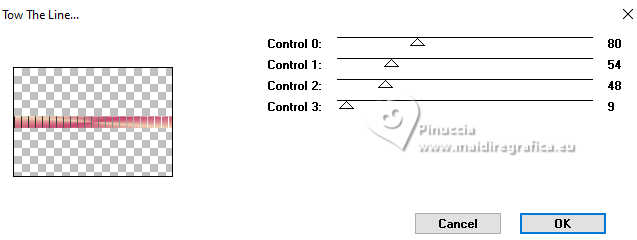 15. Effetti>Effetti di distorsione>Onda.  16. Effetti>Plugins>Mura's Meister - Copies. 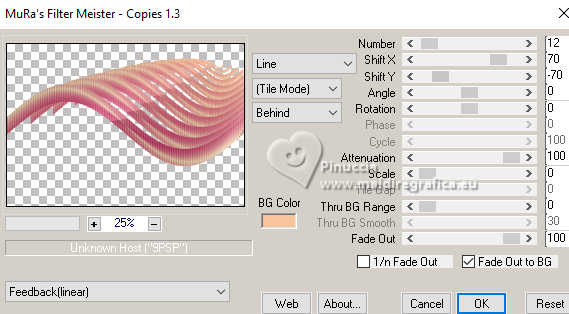 Questo Ŕ uno dei casi in cui Ŕ importante che BG Color sia impostato con il tuo colore di sfondo. Clicca su Reset per assicurarti di avere il tuo colore di sfondo e poi imposta i settaggi 17. Effetti>Effetti di immagine>Motivo unico, con i settaggi precedenti.  18. Effetti>Effetti di riflesso>Specchio rotante. 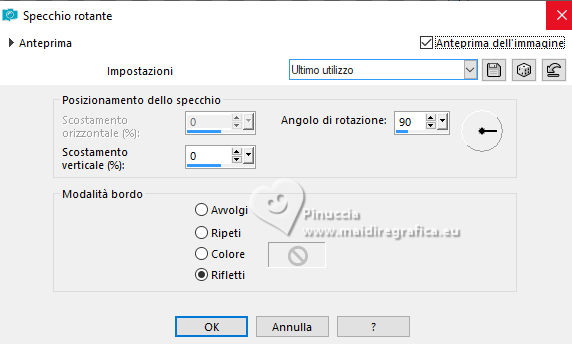 19. Effetti>Plugins>Simple - Top Left Mirror. 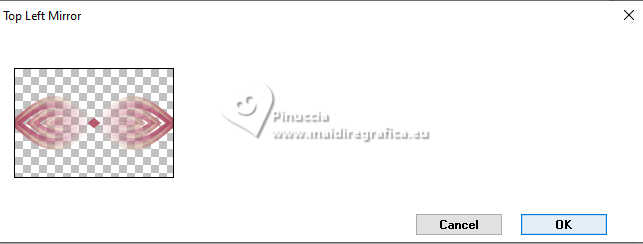 20. Oggetti>Allinea>Superiore o tasto K per attivare lo strumento Puntatore  e imposta Posizione X e Y: 0,00  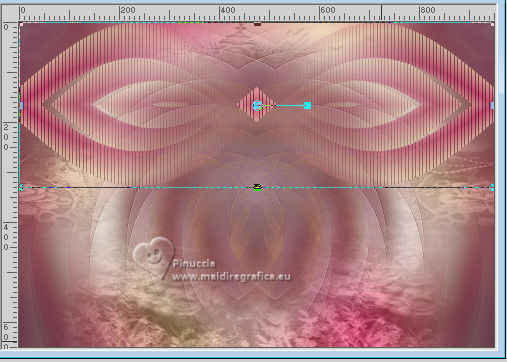 Effetti>Effetti 3D>Sfalsa ombra, colore 3 #631923  21. Attiva nuovamente il livello di sfondo. Livelli>Duplica. Livelli>Disponi>Porta in alto. Effetti>Effetti geometrici>Prospettiva orizzontale. 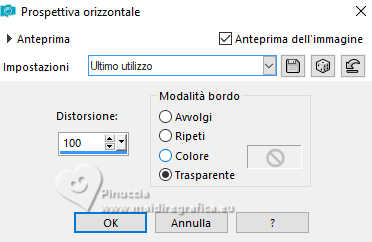 22. Immagine>Rifletti. Ripeti Effetti>Effetti geometrici>Prospettiva orizzontale, con i settaggi precedenti. 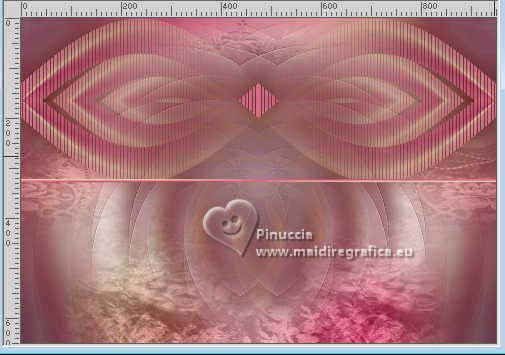 23. Effetti>Effetti di distorsione>Onda, con i settaggi precedenti.  24. Effetti>Plugins>Mura's Meister - Copies. 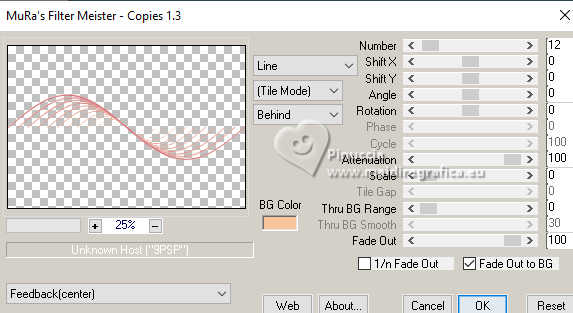 anche in questo caso, devi assicurarti che in BG color sia impostato il tuo colore di sfondo 25. Effetti>Effetti 3D>Sfalsa ombra, colore 3 #631923  26. Effetti>Plugins>Graphics Plus - Cross Shadow, con i settaggi standard. 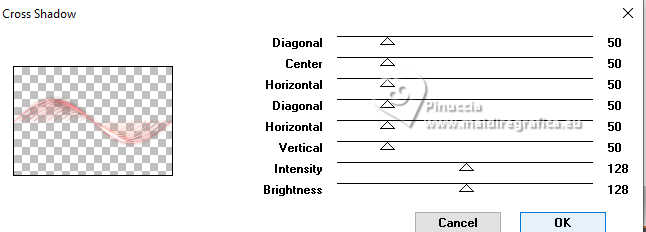 27. Oggetti>Allinea>Superiore o tasto K per attivare lo strumento Puntatore  e imposta Posizione X e Y: 0,0  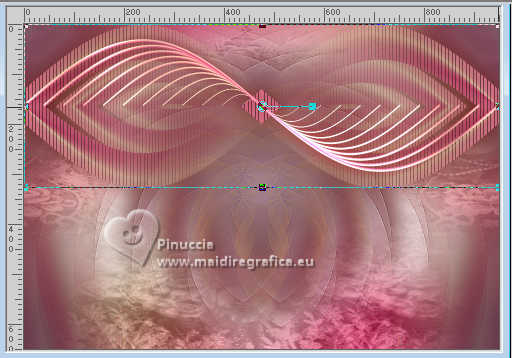 28. Livelli>Nuovo livello raster. Selezione>Carica/Salva selezione>Carica selezione da disco. Cerca e carica la selezione ©Yedralina_sel148 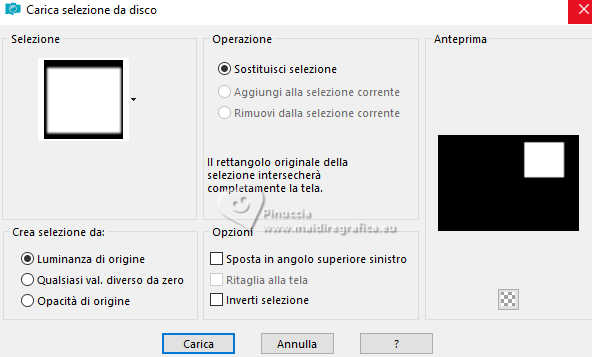 29. Apri il misted paysages_0187_lisat 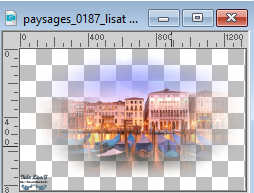 Cancella il watermark per il mio esempio: Immagine>Rifletti Modifica>Copia. Torna al tuo lavoro e vai a Modifica>Incolla nella selezione. Selezione>Deseleziona. Regola>Messa a fuoco>Metti a fuoco. 30. Livelli>Duplica. Immagine>Rifletti>Rifletti orizzontalmente. Livelli>Unisci>Unisci gi¨. Cambia la modalitÓ di miscelatura di questo livello in Luminanza (esistente). 31. Attiva nuovamente il tube principale e vai a Modifica>Copia. Torna al tuo lavoro e vai a Modifica>Incolla come nuovo livello. Immagine>Ridimensiona, se necessario, per il mio esempio al 65%, tutti i livelli non selezionato. Sposta  il tube un po' pi¨ a sinistra il tube un po' pi¨ a sinistra(nota l'ombra dell'immagine finale). 32. Livelli>Duplica. Attiva il livello sottostante dell'originale. Regola>Sfocatura>Sfocatura gaussiana - raggio 10.  Cambia la modalitÓ di miscelatura di questo livello in Moltiplica. se ti sembra che l'ombra sia troppo scura, puoi abbassare l'opacitÓ 33. Attiva nuovamente il livello superiore della copia. Oggetti>Allinea>Centro orizzontale. 34. Attiva lo strumento Testo  Font Broadway, dimensione 72, primo piano Gradiente Radiale, secondo piano Gradiente Rettangolare  Scrivi il testo in lettere maiuscole (per scrivere la lettera A accentata Á digita alt0193 Per aggiustare il testo, attiva lo strumento Puntatore  e tira i nodi centrali a sinistra e a destra  Livelli>Converti in livello raster. ****Un altro modo per farlo, Ŕ utilizzare il preset allegato al materiale. Basta aprire il menu delle impostazioni e dal menu a tendina selezionare il preset 315-©Yedralina 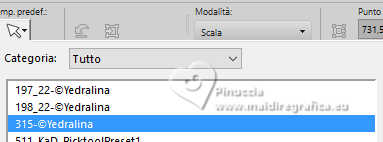 (il preset sposta il testo a sinistra; sei libero di usarlo come preferisci) Tasto M per deselezionare lo strumento**** Regola>Messa a fuoco>Metti a fuoco. 35. Effetti>Plugins>Carolaine and Sensibility - CS-LDots, con i settaggi standard. 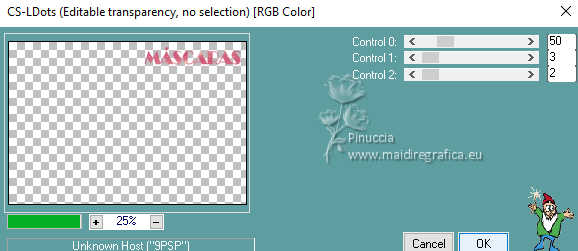 36. Effetti>Effetti 3D>Sfalsa ombra, colore 3 #631923  Effetti>Effetti di bordo>Aumenta di pi¨. 37. Immagine>Aggiungi bordatura, 1 pixel, simmetriche, colore 2. Immagine>Aggiungi bordatura, 1 pixel, simmetriche, colore 1. Immagine>Aggiungi bordatura, 1 pixel, simmetriche, colore 2. 38. Selezione>Seleziona tutto. Immagine>Aggiungi bordatura, 20 pixels, simmetriche, colore 2. Effetti>Effetti 3D>Sfalsa ombra, con i settaggi precedenti.  39. Immagine>Aggiungi bordatura, 1 pixel, simmetriche, colore 1. Immagine>Aggiungi bordatura, 1 pixel, simmetriche, colore 2. Immagine>Aggiungi bordatura, 1 pixel, simmetriche, colore 1. 40. Selezione>Seleziona tutto. Immagine>Aggiungi bordatura, 35 pixels, simmetriche, con un colore qualsiasi. Selezione>Inverti. Riempi  con il gradiente radiale di primo piano. con il gradiente radiale di primo piano.Selezione>Inverti. 41. Effetti>Effetti 3D>Sfalsa ombra, con i settaggi precedenti.  42. Di nuovo Selezione>Inverti. Effetti>Plugins>AAA Frames - Foto Frame. 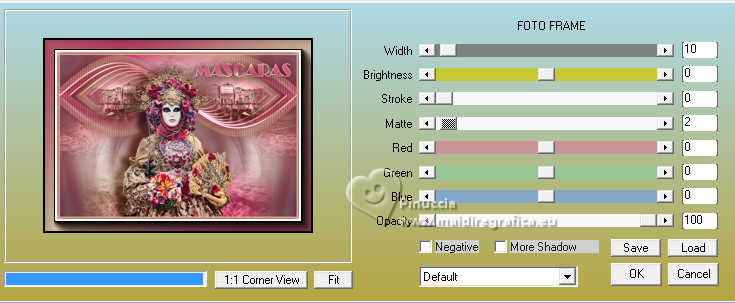 Selezione>Deseleziona. 43. Immagine>Ridimensiona, 1000 pixels di larghezza, tutti i livelli selezionato. 44. Firma il tuo lavoro su un nuovo livello. Se decidi di aggiungere il watermark dell'autore, in segno di rispetto non dimenticare quello del traduttore. 45. Livelli>Unisci>Unisci tutto e salva in formato jpg. versione con il misted  Per i tubes di questi esempi grazie Karin e LisaT.  Mentali (il misted Ŕ mio)   Puoi scrivermi se hai problemi o dubbi, o trovi un link che non funziona, o soltanto per un saluto. |



